Adobe After Effects 是一款非常棒的 Adobe 應用程序,可讓您將可視化和其他圖形設計添加到您的視頻和電視產品中。 現在,即使它很棒,許多用戶仍然會遇到問題。 如果您想了解這些問題是什麼以及如何解決這些問題,請務必閱讀此完整指南。
你將能夠學到不一樣的 有用的去除方法 至 在 Mac 上卸載 Adobe After Effects 解決您的問題並使您的計算機比以往更快地工作。
Contents: 第 1 部分: 如何在 Mac 上完全卸載 Adobe After Effects第 2 部分: 在 Mac 上手動卸載 Adobe After Effects:2 種簡單方法第 3 部分: Adobe After Effects 概述總結
第 1 部分: 如何在 Mac 上完全卸載 Adobe After Effects
Adobe After Effects 可能是一款出色的應用程序,可以幫助用戶製作精彩的電影、視頻甚至電視作品。 雖然它是一款功能強大的非常有效的應用程序,但由於某些小問題,一些用戶仍然建議不要使用它。
儘管這些問題很小,但它們會影響項目的整體結果,這就是他們傾向於在 Mac 上卸載 Adobe After Effects 的原因。 而要在徹底清除此應用程序附帶的每一點數據的同時輕鬆做到這一點,就是使用專業的清潔工具,例如 iMyMac PowerMyMac.
它是一個非常強大的工具,可以為您的設備提供許多不同的功能和好處,特別是如果您想在刪除多個應用程序及其應用程序的文件或緩存時節省時間,它會成為你的好幫手,幫助你 完全卸載不需要的應用程序。

PowerMyMac 是 不僅僅是卸載程序 幫助您在 Mac 上卸載 Adobe After Effects,它也可以成為垃圾文件查找器並為您將它們全部刪除。 或者它可以是一個可以查找和刪除重複、相似、過時和大文件的應用程序,以釋放更多空間。 一般來說,這個工具可能只有一個,但它可以根據您的計算機需要以不同的方式工作。
如果您想使用 PowerMyMac 幫助您在 Mac 上卸載 After Effects,只需按照以下步驟操作:
- 打開 PowerMyMac,點擊 應用卸載,然後單擊掃描
- 掃描過程結束後,它將向您顯示設備上安裝的所有應用程序的列表。 尋找 Adobe After Effects.app
- 然後選擇清理
- 清潔過程結束後,將顯示一條消息“清潔完成”將出現在您的屏幕上。
您現在可以在 Mac 上成功卸載 Adobe After Effects。
Tips: 如果你想知道如何 輕鬆刪除 Adobe Creative Cloud 或其他 Adobe 應用程序,只需單擊鏈接參考指南。
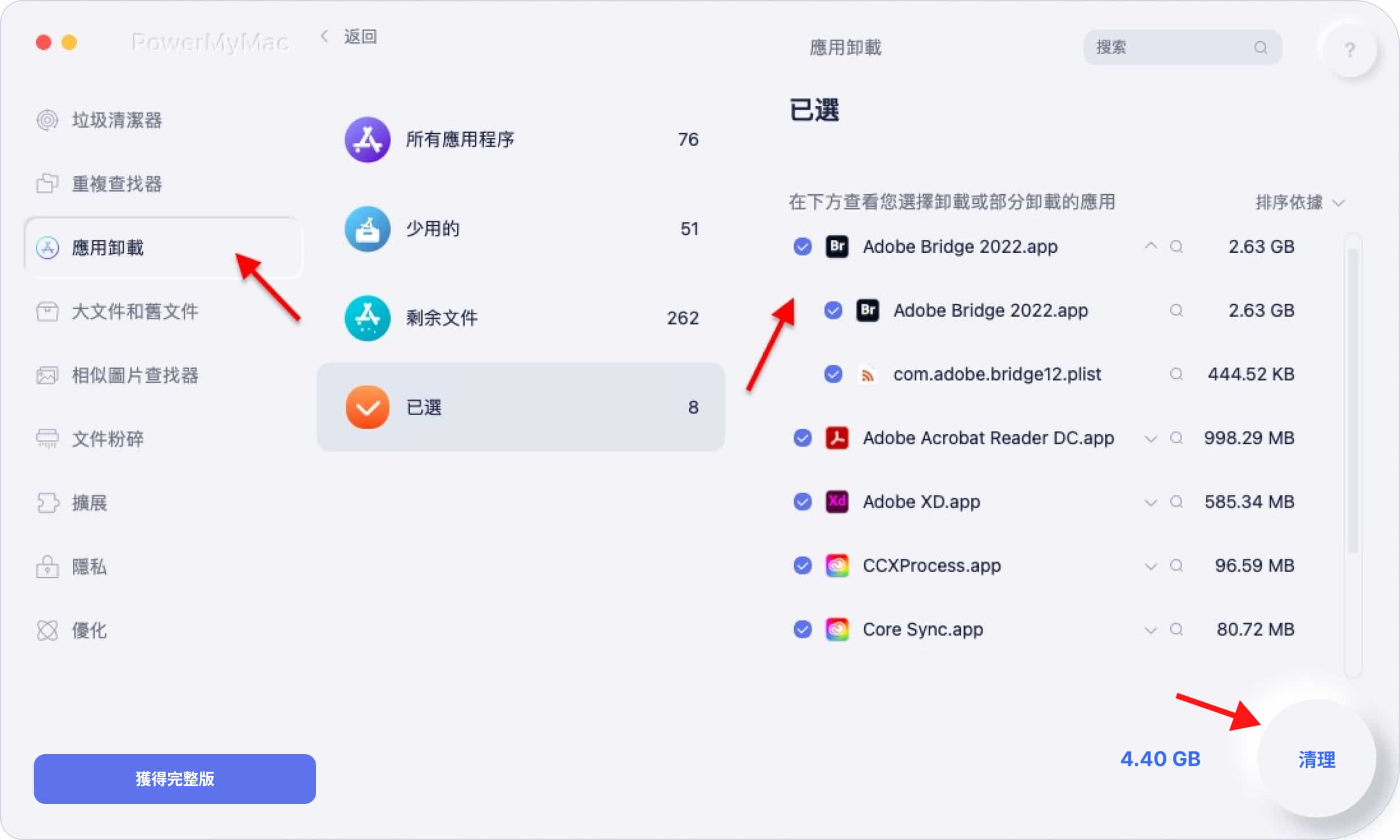
第 2 部分: 在 Mac 上手動卸載 Adobe After Effects:2 種簡單方法
是否要嘗試手動刪除應用程序的方式 Adobe After Effects的? 好吧,如果您認為您還沒有準備好使用專業的清潔工具,您可以隨時嘗試仍然有效但可能需要您的時間和精力的手動方法。
手動的方法應該是傳統的,而且過程很長,所以很多人開發了像PowerMyMac這樣的專業清潔工具。 當然,我們仍然建議用戶在想從 Mac 中刪除某些軟件時使用卸載程序,因為它更容易、更快捷。
對於那些有興趣了解如何在 Mac 上使用手動卸載 Adobe 應用程序的方法的人,您只需按照以下步驟操作:
#1. 使用垃圾箱在 Mac 上手動卸載 Adobe After Effects:
- 去你的 碼頭 並右鍵單擊 Adobe After Effects 圖標,然後選擇 退出
- 在 發現者 > 應用,右鍵單擊 Adobe After Effects 圖標並選擇 移到廢紙簍
- 要刪除其其他剩餘內容,只需轉到 查找器 > 庫,然後搜索 Adobe 相關文件 在這些文件夾中:
~/Application Support , ~/Preferences, ~/Caches , ~/Logs, ~/Containers等 - 檢查您的 Adobe After Effects 的所有數據並將它們拖到您的 垃圾桶 圖標
- 右鍵單擊 垃圾桶 並選擇 清空回收站
- 然後 重新啟動 你的Mac
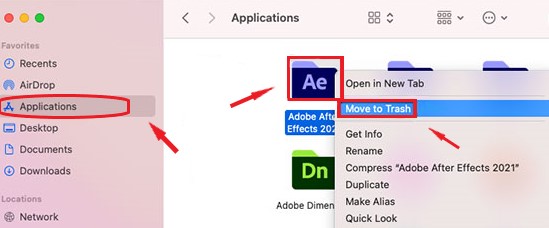
#2. 通過 Adobe CC Desktop 在 Mac/Windows 上卸載 Adobe After Effects:
- 已提交 Adobe 創意云桌面
- 選擇 所有的應用程序 > Adobe After Effects > 單擊按鈕 更多動作 在應用程序旁邊
- 選擇 卸載 > 取消 or 清除。 您也可以選擇 保持 如果要保存偏好數據。
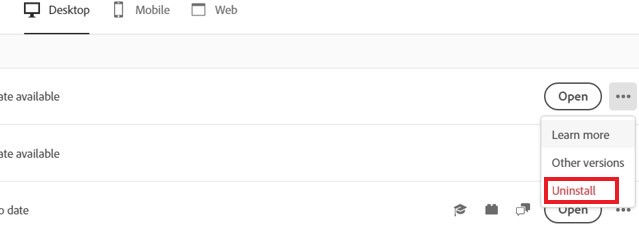
就這樣,Mac上手動卸載Adobe After Effects的過程終於完成了,你也可以試試方法二 從 Windows 計算機中刪除 After Effects. 雖然這個過程可能看起來很長,但至少你徹底擺脫了一切。
第 3 部分: Adobe After Effects 概述
對於喜歡動畫或視頻製作的人來說,Adobe After Effects 可能是您可以使用的最佳工具。
Adobe After Effects 由 Adobe Inc 開發,並於 29 年前的 1993 年首次發布。從那時起,該工具一直與許多用戶一起使用,並繼續為全球所有用戶提供優質且價格合理的服務。
但是有時 它仍然會導致問題 對於用戶:修改音頻效果的主屬性後,有時音頻播放不反映更改; 或者當您啟動 After Effects 讓您重新安裝插件時,您會看到插件錯誤消息; 或視頻播放突然停止工作等。遇到此類問題後,用戶傾向於卸載Mac上的Adobe After Effects並重新安裝或更換其他替代軟件。
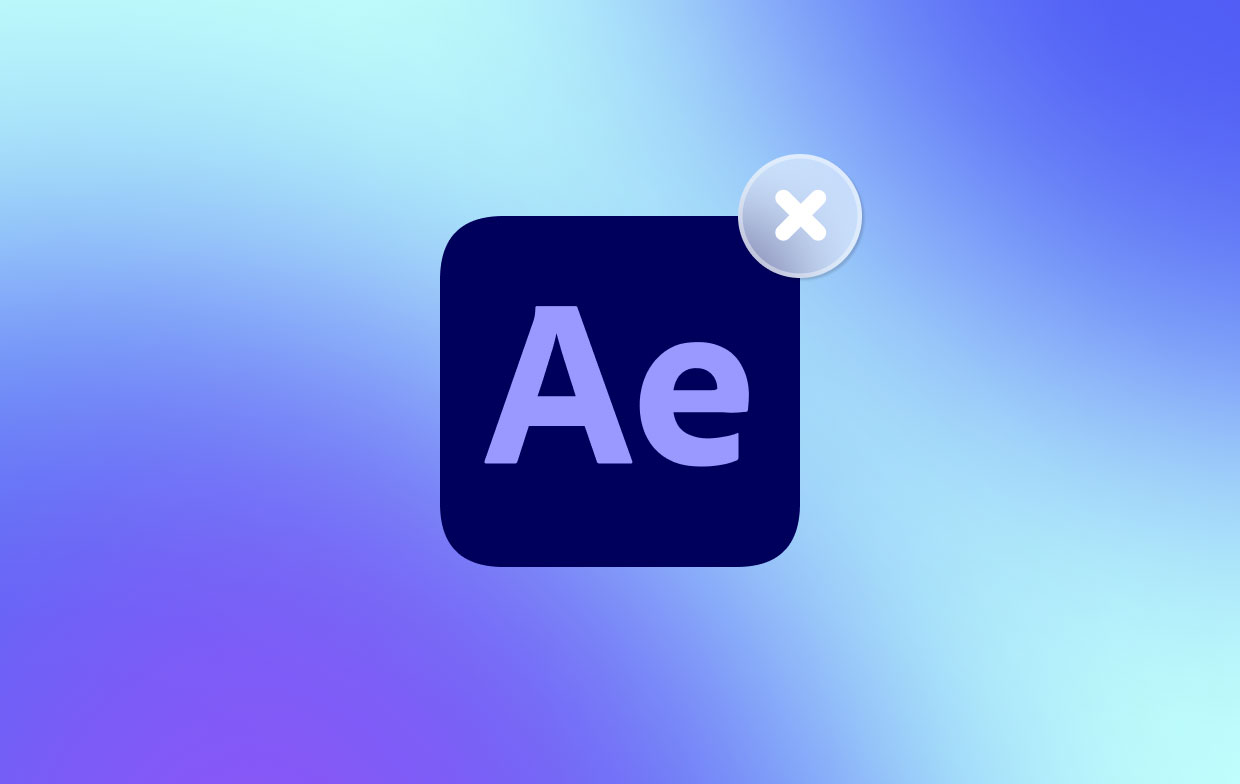
總結
既然您終於到達了本文的這一部分,我們當然希望您現在已經學會瞭如何成功 在 Mac 上卸載 Adobe After Effects 使用手動和特殊方式。 當然,我們仍然強烈推薦使用借助 PowerMyMac 軟件這個 專業清潔工具。



